Pour ce faire, utilisez le tableur Exel cela peut être un travail très complexe et encore plus si vous n'avez pas les connaissances pour le faire. Certains facteurs doivent être pris en considération, afin que ce calcul puisse être exact en utilisant les fonctions à tout moment. Mais ne vous inquiétez pas, nous allons vous apprendre beaucoup de choses facile et simple pour l'obtenir.
Ainsi, vous pouvez apprendre à calculer l'âge exact dans Microsoft Excel à partir d'Office, les années, les mois et les jours sans pouvoir faire d'erreurs. Nous allons utiliser un peu connu funzione, mais ce sera un outil très important lors de ces calculs. Et puis nous vous montrerons comment tout cela se passe.
Comment calculer l'âge exact dans Excel, les années, les mois et les jours
Afin de calculer l'âge exact dans Excel, les années, les mois et les jours, nous n'aurons besoin que d'une seule information et ce sera la date de naissance. Nous n'aurons donc qu'un tableau avec les informations suivantes : nom des personnes, date de naissance et âge. Ces dernières données apparaîtront automatiquement et les deux autres données devront être fournies.
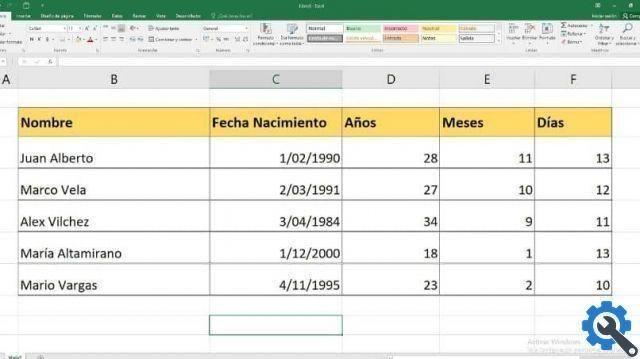
Donc pour commencer, nous devons avoir le nôtre tableau de données avec une colonne dans laquelle nous insérerons le nom. Une deuxième colonne où l'on pourra saisir la date de naissance des personnes et une troisième colonne où sera placé l'âge. Mais on peut aller plus loin et inclure deux colonnes supplémentaires où l'une représenterait les mois et l'autre les jours.
Pour ce faire, nous allons introduire une formule dans les cellules trouvées dans les colonnes des années qui seront les suivantes = DATE (D4; AUJOURD'HUI (); "A") puis appuyez sur la touche Entrée. Et de cette manière automatique volonté L ' âge de la personne. Vous devez être conscient que dans ce formule D4 représente la cellule dans laquelle se trouve la date de naissance de la personne.
Maintenant pour que la formule soit appliquée dans toutes les cellules de la colonne Anni, vous devez aller avec le curseur dans la partie inférieure droite de la cellule où l'âge est apparu. Maintenant, sélectionnez et faites glisser vers le bas jusqu'à ce que toutes les cellules de la colonne Années soient sélectionnées. Et de cette façon la formule sera appliquée et elle apparaîtra l'âge des autres.
Calcul des mois et des jours dans Exel
Passons maintenant à colonne mois pour savoir combien de mois il a après son âge, car une personne peut avoir 23 ans et 10 mois. Et il n'aurait que deux mois pour avoir 24 ans, donc pour savoir combien de mois il lui reste de son âge, on va inscrire dans la première cellule de la colonne des mois le formule suivante = DATE (J4 ; AUJOURD'HUI ( ); « AM »)
Et puis vous devez appuyer sur la touche Entrée et les mois de cette personne apparaîtront automatiquement. N'oubliez pas que D4 est la cellule où se trouve la date de naissance. Ensuite, vous effectuerez la même chose faire glisser la procédure vers le bas. C'est ainsi que la formule est appliquée dans les autres cellules de la colonne du mois.
Maintenant, il suffira de savoir combien de jours la personne a, avec le même argument Maria peut avoir 23 ans, 10 mois et 5 jours. Eh bien, calculons les jours. Pour ce faire, passons à la première cellule de la colonne Jours. Et ici, nous écrivons la formule suivante = DATE (J4; AUJOURD'HUI (); ”MD”) puis nous appuierons sur la touche Entrée.

De cette façon, il apparaîtra dans la cellule, les jours automatiquement et il suffit ensuite de faire glisser vers le bas pour que la formule soit appliquée dans toutes les cellules de la colonne. Et donc d'une manière très simple nous vous avons appris à utiliser une formule qui vous permettra de calculer l'âge exact dans Excel, les années, les mois et les jours.


























